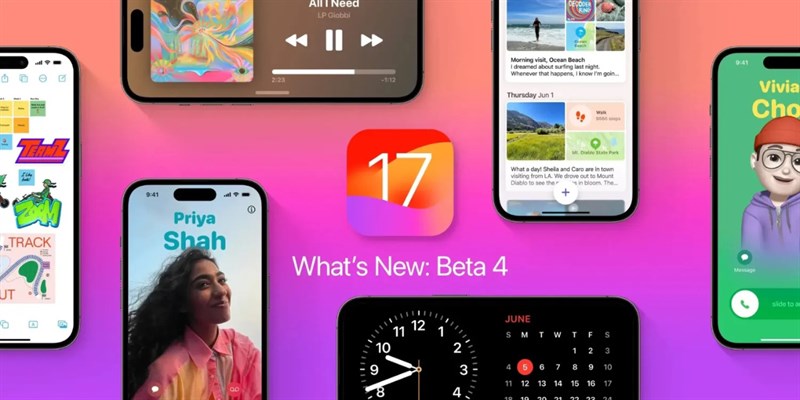Trong quá trình sử dụng điện thoại, đôi khi người dùng sẽ không tìm thấy một số ứng dụng đã cài đặt trước đó mặc dù bạn chưa từng xóa chúng đi, đặc biệt là các model đã cũ như iPhone 11, iPhone 12 hay thậm chí là iPhone 13 128GB chính hãng. Vậy nguyên nhân mất ứng dụng cài đặt trên iPhone là gì? Cách khắc phục như thế nào? Cùng Siêu Thị Điện Máy - Nội Thất Chợ Lớn tìm hiểu ngay qua bài viết dưới đây!
![]()
Mất ứng dụng cài đặt trên iPhone khắc phục như thế nào
1. Nguyên nhân gây mất ứng dụng cài đặt trên điện thoại iPhone
Khi sử dụng iPhone, người dùng đôi khi sẽ gặp phải trường hợp các ứng dụng mới tải về hoặc ứng dụng cũ sẵn có đột nhiên không còn xuất hiện trên màn hình điện thoại nữa. Điều này không chỉ khiến trải nghiệm bị gián đoạn mà còn gây ra khá nhiều phiền toái cho người dùng. Theo đó, mất ứng dụng cài đặt có thể xảy ra trên hầu hết các dòng điện thoại iPhone như iPhone 11 series, 12 series, iPhone 13 series hay thậm chí là cả iPhone 14 series,... bởi một số nguyên nhân khác nhau.

Mất ứng dụng có thể xảy ra trên hầu hết các dòng điện thoại iPhone
Trong quá trình sắp xếp lại điện thoại, người dùng có thể ẩn đi những ứng dụng mới tải về mà lại vô tình quên mất. Điều này đồng nghĩa với việc, màn hình chính của iPhone sẽ trở nên đơn giản và gọn gàng hơn khi chỉ hiển thị những ứng dụng cũ có sẵn trên thiết bị. Ngoài ra, tình trạng mất ứng dụng cài đặt còn xảy ra do các tính năng của iOS giúp tự động sắp xếp các ứng dụng thành từng danh mục. Vì vậy, người dùng sẽ khó tìm thấy vị trí của những ứng dụng mới tải về.

Mất ứng dụng trên iPhone có thể do tính năng sắp xếp lại ứng dụng của iOS
Ngoài ra, việc hệ điều hành không còn tương thích với ứng dụng có thể là nguyên nhân khiến cho ứng dụng cài đặt bị xóa khỏi App Store. Trong một số trường hợp, người dùng sẽ vô tình bật chế độ Giảm tải ứng dụng không sử dụng cho iPhone và điều này cũng khiến bạn không thể tìm thấy ứng dụng cần tìm nữa.
2. Cách khắc phục tình trạng mất ứng dụng cài đặt trên iPhone
Có nhiều cách khắc phục tình trạng mất ứng dụng cài đặt trên iPhone như khởi động lại điện thoại, Search trên thanh tìm kiếm Spotlight, đặt lại bố cục màn hình, hỏi Siri,... Người dùng có thể tham khảo những cách trên và chọn cách sử dụng phù hợp cho chiếc Smartphone của mình.
Khởi động lại điện thoại
Khi gặp phải tình trạng mất ứng dụng cài đặt trên iPhone do lỗi từ hệ điều hành iOS, người dùng nên khởi động lại điện thoại để xem tình trạng này có được khắc phục hay không. Việc khởi động lại thiết bị không chỉ giúp khắc phục một số lỗi thông thường mà còn có thể tăng tốc hiệu quả cho điện thoại.
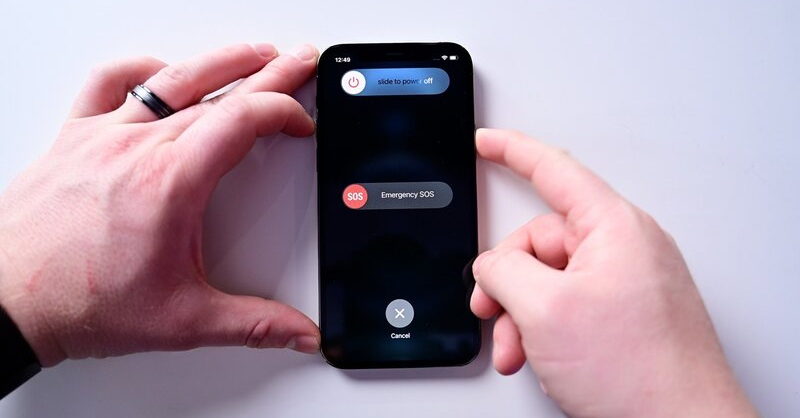
Khởi động lại iPhone để khắc phục lỗi mất ứng dụng cài đặt trên iPhone
Search trên thanh tìm kiếm Spotlight
Để tìm ứng dụng đã mất thông qua thanh tìm kiếm Spotlight, người dùng có thể thực hiện theo những thao tác dưới đây:
Bước 1: Chạm vào phần Tìm kiếm ở cuối màn hình (trên những dòng iPhone có Face ID) hoặc vuốt xuống trên Màn hình chính hoặc Màn hình khóa > Nhập tên ứng dụng cần tìm.
Bước 2: Mở Cài đặt > Chọn Siri & Tìm kiếm trong trường hợp không tìm được ứng dụng bằng thanh tìm kiếm.
Bước 3: Tìm kiếm ứng dụng > Chọn vào ứng dụng cần tìm > Chọn bật Tìm kiếm hiển thị ứng dụng.
Hỏi Siri
Bên cạnh phương pháp Search trên thanh tìm kiếm Spotlight, người dùng có thể hỏi Siri để tìm ứng dụng bị mất bằng cách mở Cài đặt > Chọn vào Siri & Tìm kiếm > Chọn Lắng nghe. Sau đó, bạn ấn vào tùy muốn cài đặt cho Siri và nói "Hey Siri” kèm theo open (tên ứng dụng).
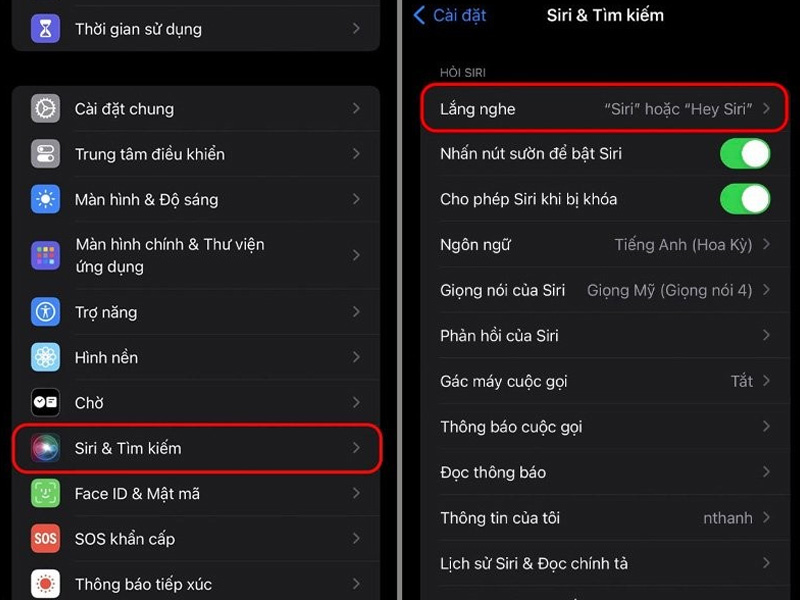
Chọn Siri & Tìm kiếm và Chọn Lắng nghe
Đặt lại bố cục màn hình
Đặt lại bố cục màn hình cũng là một phương pháp nên thử nếu bạn muốn tìm ứng dụng cài đặt bị mất. Để đặt lại bố cục màn hình trên điện thoại iPhone, người dùng làm theo các thao tác sau:
Bước 1: Truy cập vào mục Cài đặt trên điện thoại > Chọn Cài đặt chung > Chọn Đặt lại.
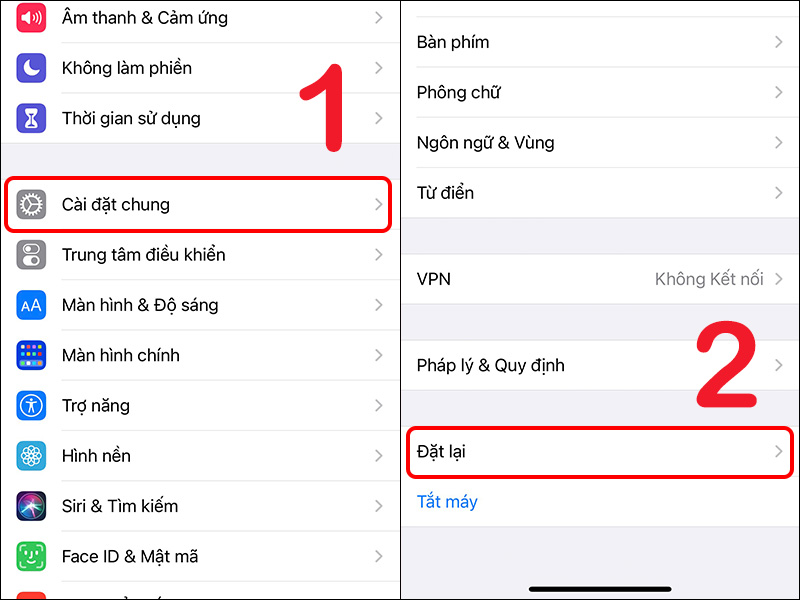
Chọn Cài đặt chung và chọn Đặt lại để tìm ứng dụng bị mất trên iPhone
Bước 2: Chọn Đặt lại bố cục Màn hình chính > Chọn Đặt lại Màn hình chính.
Tìm trong thư viện App Library
Để tìm ứng dụng bị ẩn trong thư viện App Library, bạn vuốt từ phải sang ở trang cuối màn hình để hiển thị Thư viện ứng dụng > Chọn thanh tìm kiếm để nhập tên app hoặc cuộn xuống các danh mục để tìm.
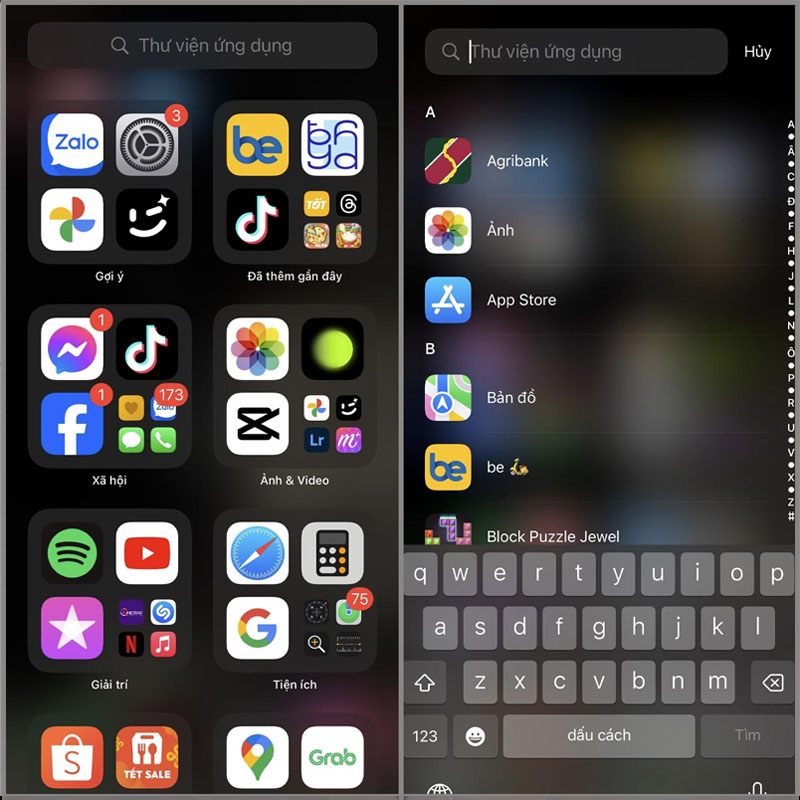
Tìm ứng dụng bị mất trong thư viện App Library
Ngoài các cách khắc phục tình trạng mất ứng dụng cài đặt trên iPhone kể trên, người dùng cũng có thể vào mục Cài đặt > Chọn Màn hình chính > Chọn Thêm vào MH chính tại mục Ứng dụng mới tải về để ngăn không cho ứng dụng liên tục bị ẩn. Khi đó, ứng dụng mới tải về sẽ mặc định thêm vào màn hình chính nên người dùng không cần lo lắng chúng bị ẩn đi vì bất cứ lý do nào nữa.
>>> Xem thêm: TOP 4 cách gỡ ứng dụng trên iPhone đơn giản, dễ dàng
Qua bài viết trên, hy vọng người dùng sẽ biết cách xử lý nếu không may gặp phải tình trạng mất ứng dụng cài đặt trên iPhone. Đừng quên theo dõi Siêu Thị Điện Máy - Nội Thất Chợ Lớn thường xuyên hơn để cập nhật thêm nhiều mẹo vặt thú vị cho dòng iPhone chính hãng nhé!